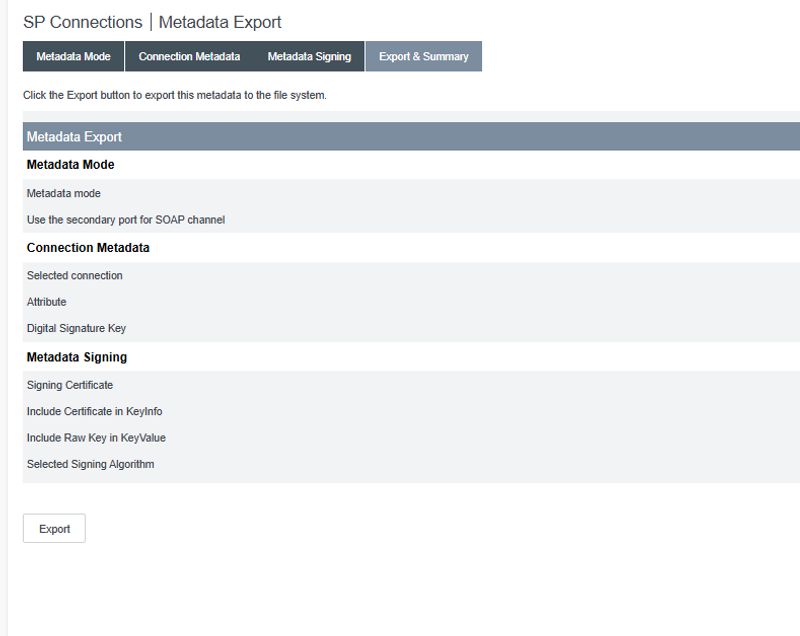PingFederate SSO Guide
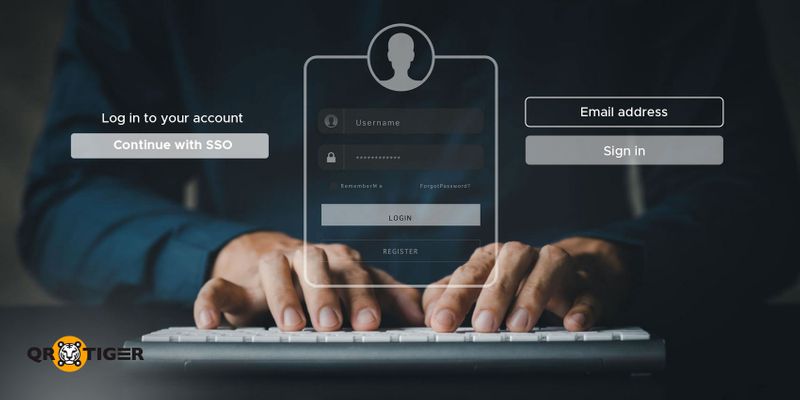
Hur man använder PingFederate SSO
Logga in på PingFederate-administrationskonsolen.
Välj SP-anslutningar
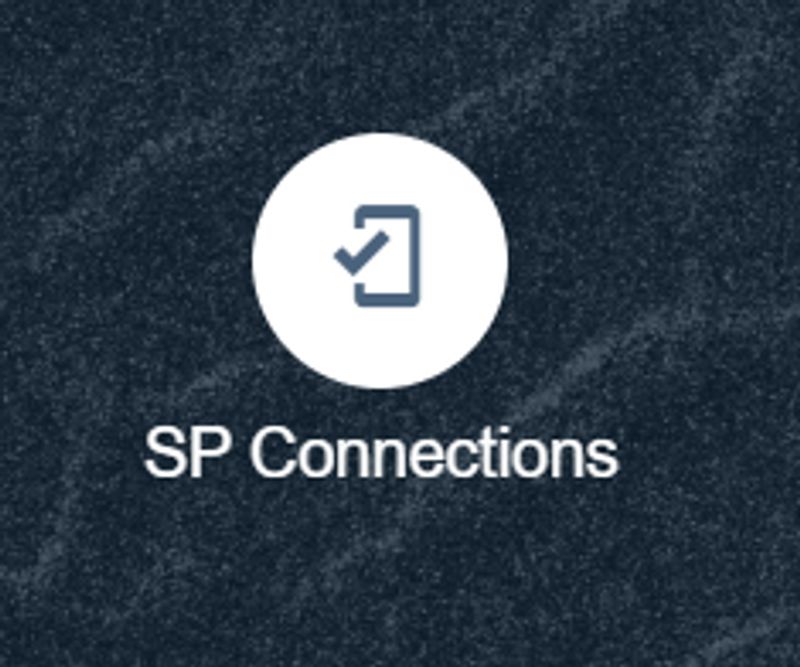
Klicka på Skapa anslutning
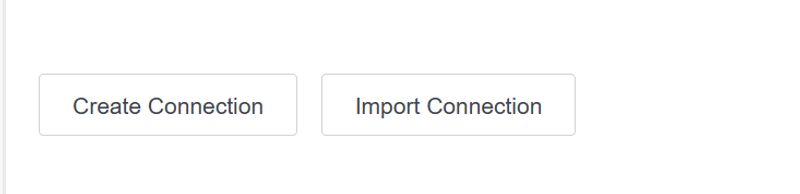
Välj "Använd inte en mall för den här anslutningen" och klicka på Nästa
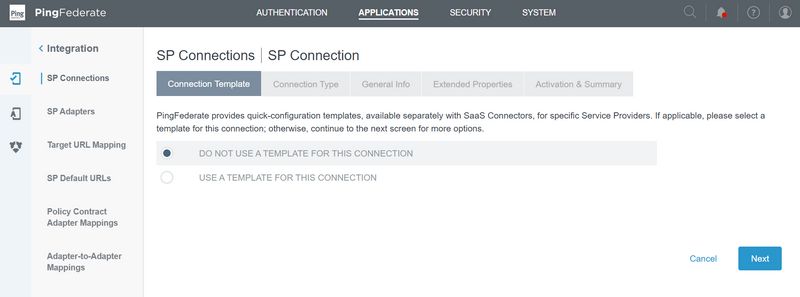
Välj "Webbläsar-SSO-profiler" och protokoll som SAML2.0

Importera metadata: Ingen
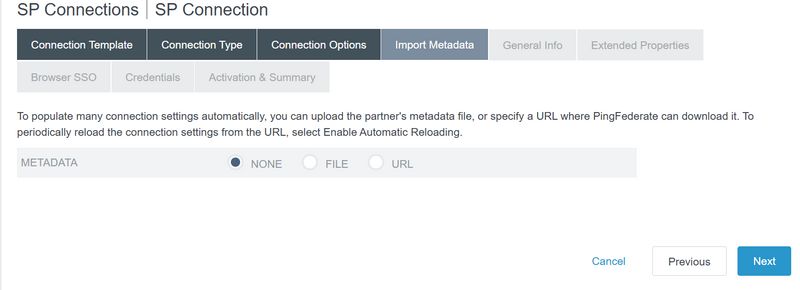
Ange enhets-ID: https://qrcode-tiger.com och klicka på Nästa
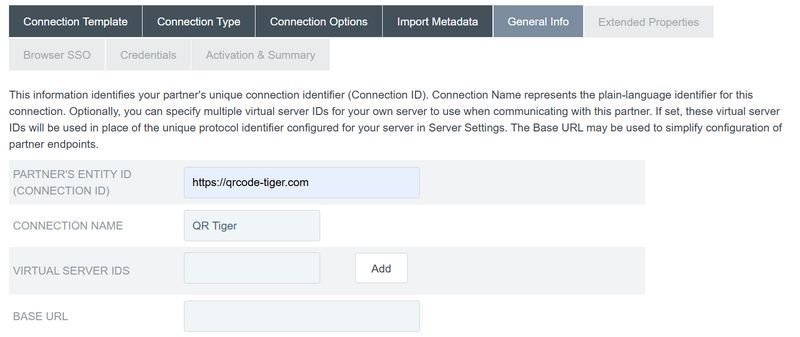
Välj SAML-profiler som IDP-initierade och SP-initierade
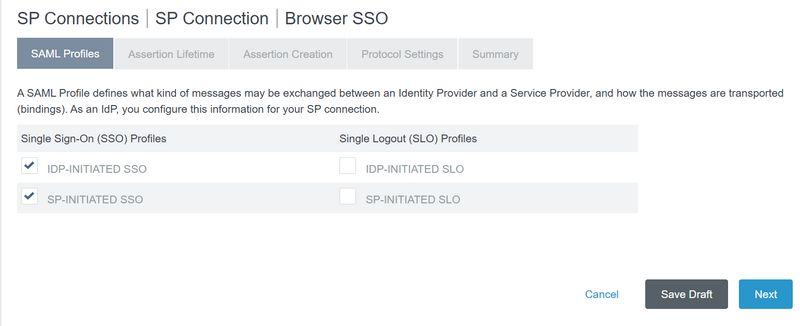
Välj SAML_SUBJECT som e-postadress och emailAttribute under Assertion Creation.
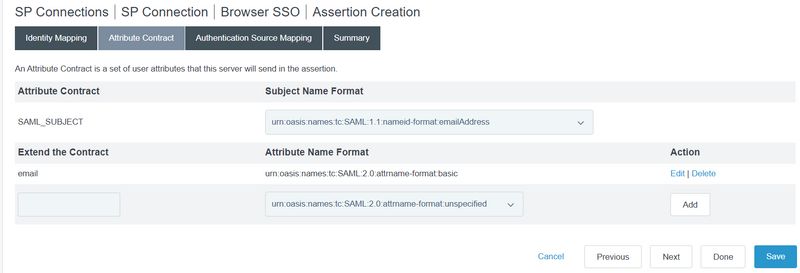
Konfigurera adaptrar och policys enligt IDP-konfigurationer.
Välj Bindning som POST och slutpunkt-URL som: https://qrtiger.com/users/sso/sam under protokollinställningar.
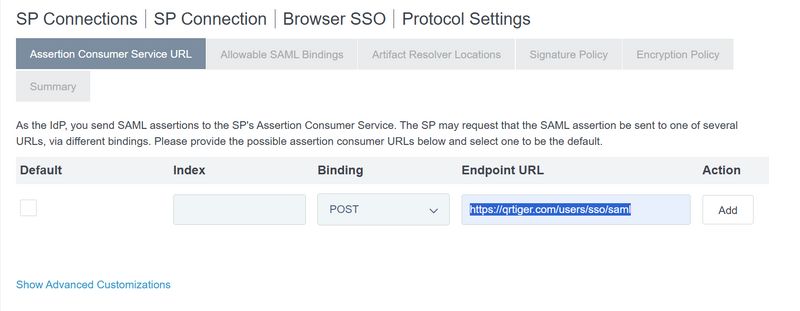
På Tillåtna SAML-bindningar väljer du "POST" och klickar på Nästa
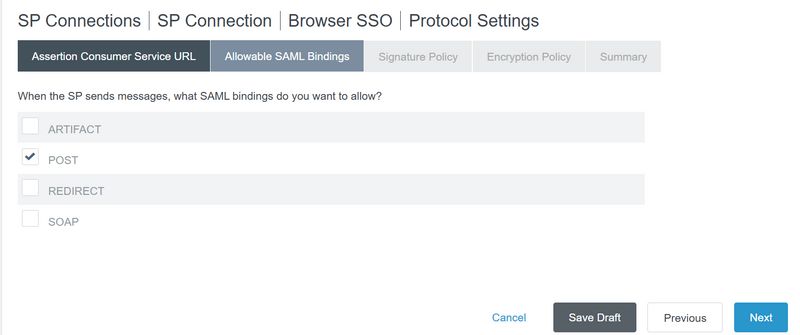
Välj primärt och sekundärt signeringscertifikat och klicka på Klart.
Gå till Program > Välj Åtgärd > Exportera metadata

Välj certifikat och nästa
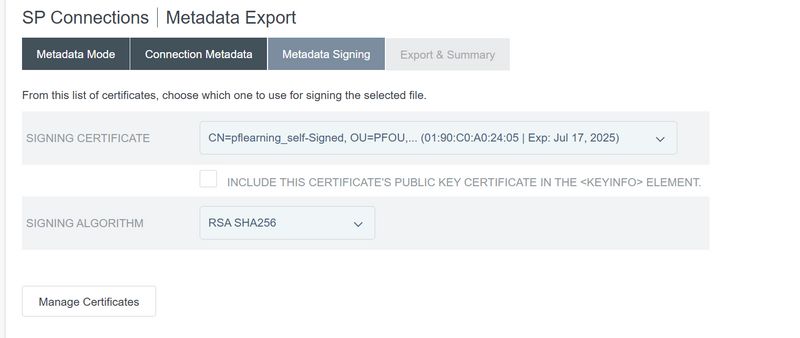
Klicka på Exportera metadata